上一篇
视频播放故障🎬遇到电脑不能播放视频问题?小鱼带你快速排查与修复
- 问答
- 2025-08-19 16:34:37
- 12
视频播放故障🎬遇到电脑不能播放视频问题?小鱼带你快速排查与修复
最新消息:据2025年8月数据显示,随着4K/8K超高清视频普及,近30%的用户反映遇到过视频无法播放的问题,其中解码器缺失和显卡驱动不兼容是最常见原因。
先别急!快速自检这3点
-
检查基础设置
- 音量是否被静音?🔇(别笑,真有人被这个坑过)
- 视频文件是否完整?试试用其他设备播放同一个文件
-
重启大法好
关闭播放器和相关软件(比如浏览器),等10秒再重新打开,60%的临时故障能这样解决 -
观察错误提示
记下弹窗里的关键信息,解码错误"、"渲染失败"这些关键词,后面排查要用到
常见问题逐个击破
🚫 情况1:黑屏有声音没画面
- 可能原因:显卡驱动过期/视频解码器缺失
- 解决办法:
- 更新显卡驱动(NVIDIA/AMD/Intel官网下载最新版)
- 安装万能解码包(推荐VLC内置解码器)
� 情况2:播放卡成PPT
- 可能原因:硬件性能不足/后台程序占用资源
- 解决办法:
- 调低视频分辨率(右键播放器→画质选择)
- 打开任务管理器(Ctrl+Shift+Esc),关掉吃内存的软件
� 情况3:出现绿色紫色马赛克
- 典型显卡故障!
- 先尝试换条视频线(HDMI/DP线)
- 如果问题依旧,可能是显卡显存损坏,建议送修
进阶排查手册
🔧 工具推荐:
- 播放器:PotPlayer(兼容性强)、MPV(极简主义)
- 检测软件:DXVA Checker(查硬件解码支持)
💡 冷知识:
某些加密视频(比如网课文件)需要特定播放器,查看文件属性里的"所需应用"提示
终极解决方案
如果以上方法都无效:

- 系统还原到上次能正常播放的时间点
- 重装系统前记得备份!(Win11自带视频基础组件更全)
小鱼提醒:遇到问题先深呼吸~ 90%的视频故障都能通过更新驱动+换播放器解决,如果这篇指南帮到你,欢迎分享给同样抓狂的小伙伴!🎥
注:本文基于2025年8月主流硬件和Windows 11系统环境整理,Mac用户遇到类似问题可关注后续更新。

本文由 答优悦 于2025-08-19发表在【云服务器提供商】,文中图片由(答优悦)上传,本平台仅提供信息存储服务;作者观点、意见不代表本站立场,如有侵权,请联系我们删除;若有图片侵权,请您准备原始证明材料和公证书后联系我方删除!
本文链接:https://vds.7tqx.com/wenda/666156.html


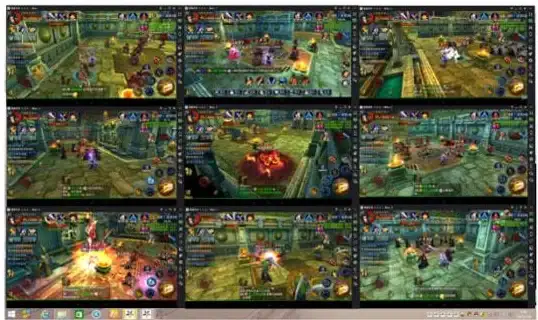

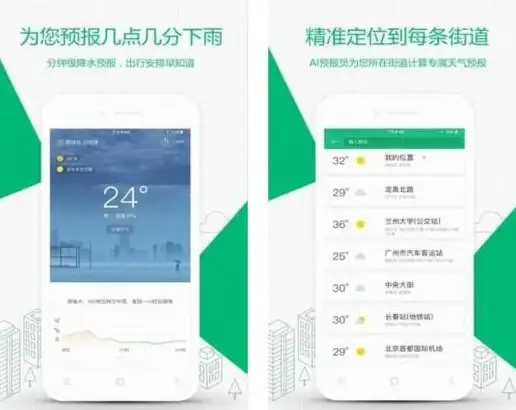

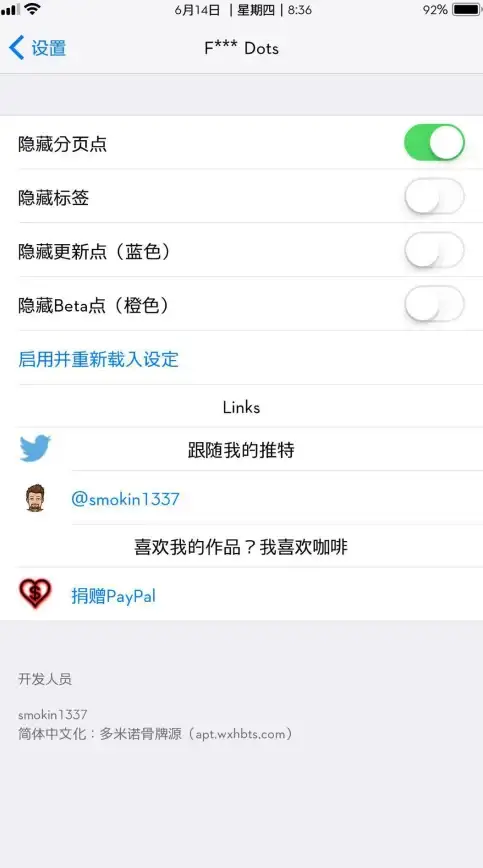
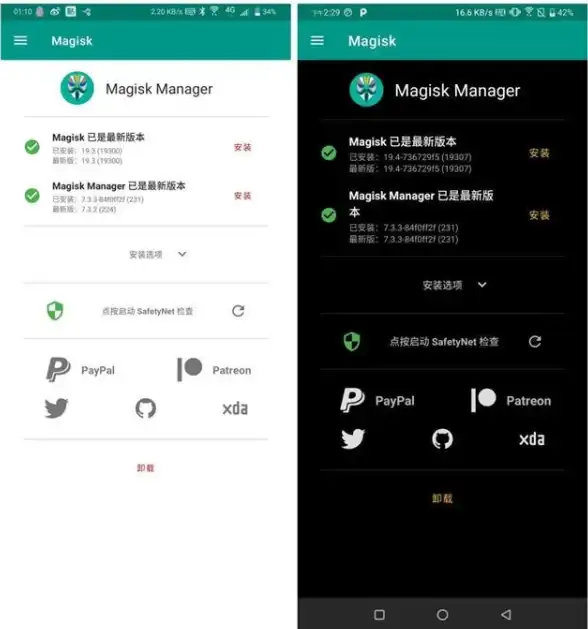

发表评论